电脑系统重装怎么装win10
- 分类:Win10 教程 回答于: 2023年02月27日 09:10:02
现在的电脑硬件性能逐渐变高。很多小伙伴都会购买自己的硬件来组装。如果新组装的电脑一般的动画没有系统,需要我们自己自行安装。那么我们要怎么安装系统win10呢?现在小编就为大家带来系统重装怎么装win10,我们一起来看看吧。
工具/原料:
系统版本:windows10系统
品牌型号:外星人 Alienware m15R6
软件版本:小白一键重装系统工具v2290+U启动 7.0
方法/步骤:
方法一:借助小白一键重装系统工具在线安装win10系统
1、系统重装怎么装win10呢?首先需要在电脑上下载安装好小白一键重装系统软件,我们点击打开,然后选择需要安装的win10系统,点击安装此系统,点击下一步。

2、此时电脑装机软件将会开始自动下载系统文件,保持电脑网络的畅通,大家耐心等待即可。

3、电脑装机软件下载完成之后将会开始自动部署,环境部署完毕之后,然后点击立即重启电脑。
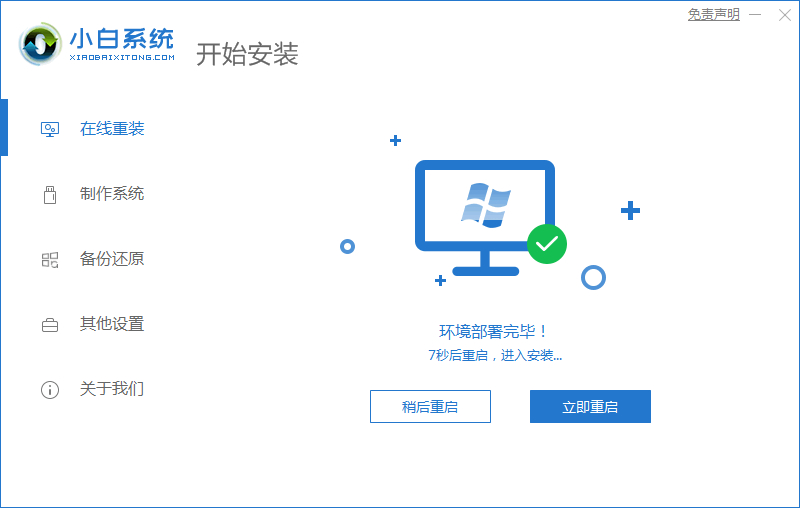
4、当我们的电脑进入这个界面,可以选择xiaobai-pe按回车键进入pe系统。
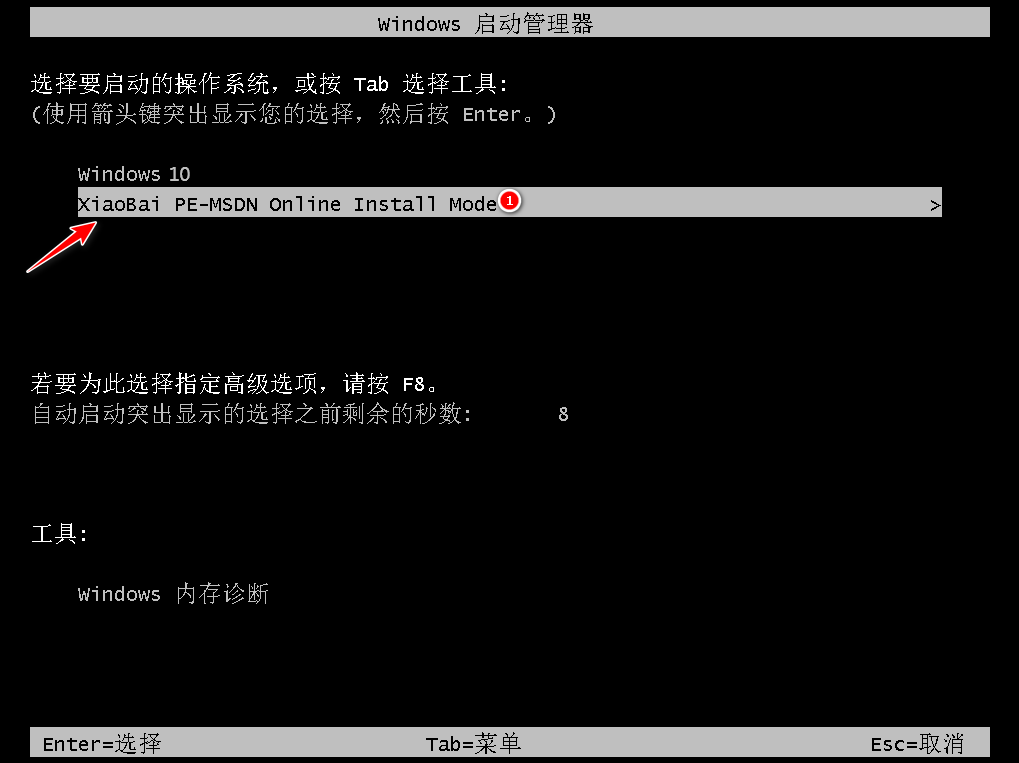
5、电脑进入pe系统之后,装机工具此时将会自行开始安装系统,系统需要引导修复,这里不需要大家手动确认系统会自动确认的哦。
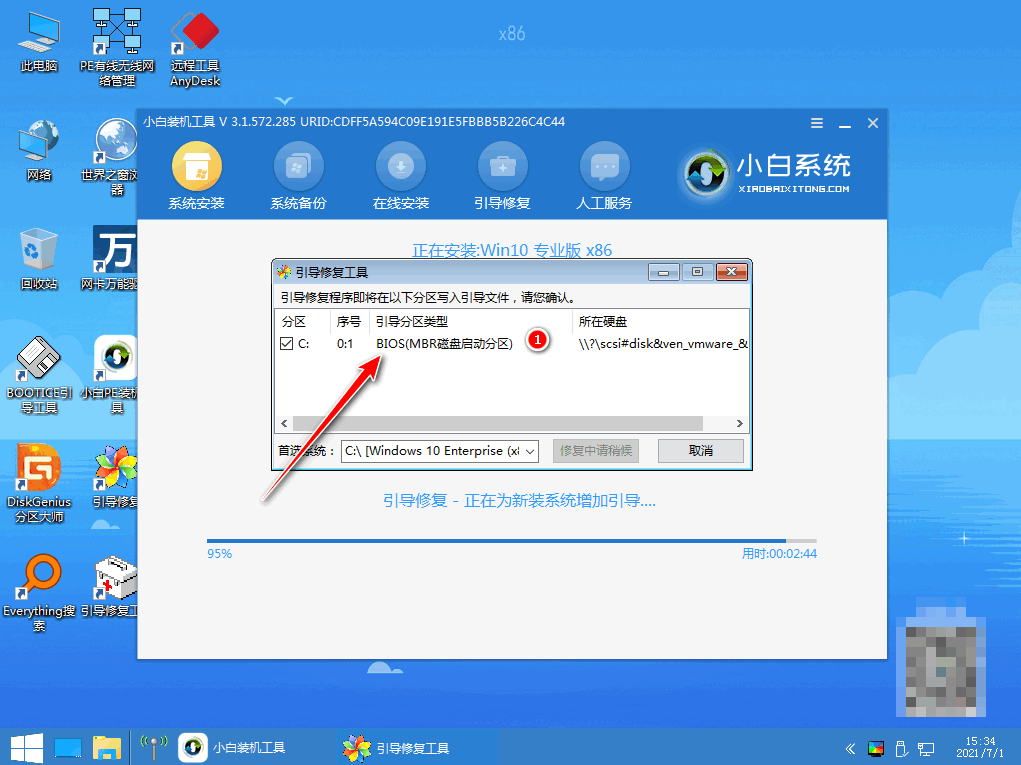
6、大家耐心等待安装完成,可以再次点击立即重启电脑。
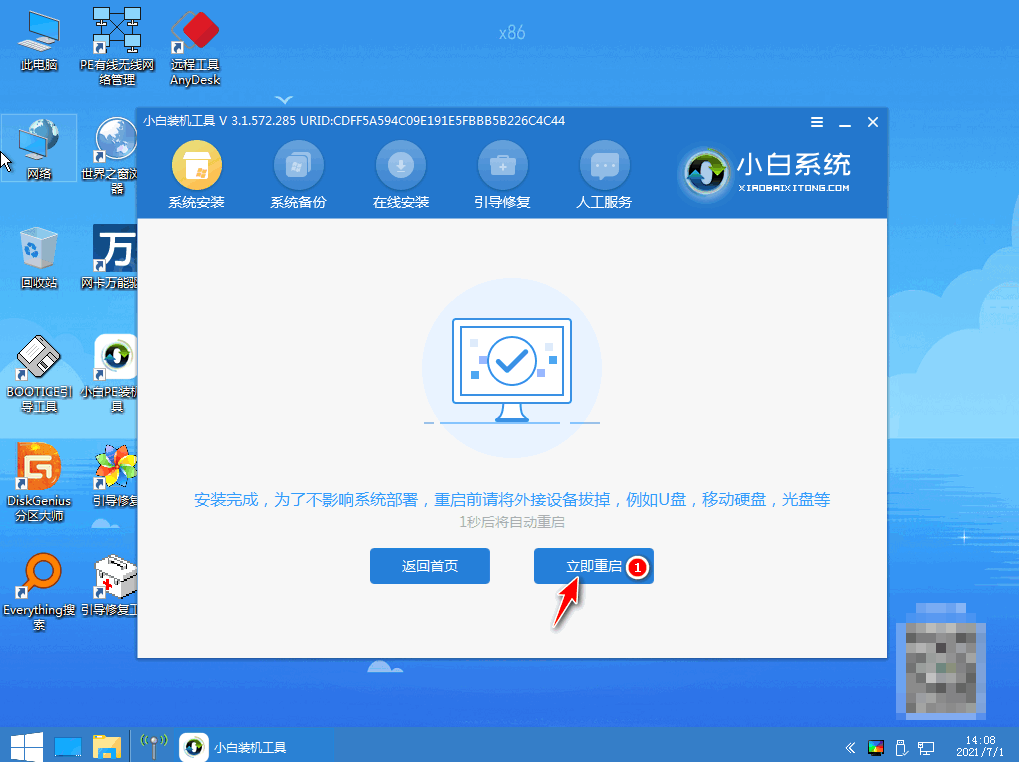
7、我们重启电脑后直至进到安装好的win10系统桌面上即说明安装成功。

方法二:使用U启动U盘安装win10系统
1、首先我们需要将制作好启动盘插入电脑上,我们重启电脑并在开机画面出现的时候,然后快速按下u盘启动快捷键进入到u启动主菜单界面,使用上下方向键,选择第二项,按回车。

2、我们双击打开桌面上的u启动PE装机工具,这里选择在u盘的win10系统镜像,然后安装在c盘,点击确定即可。
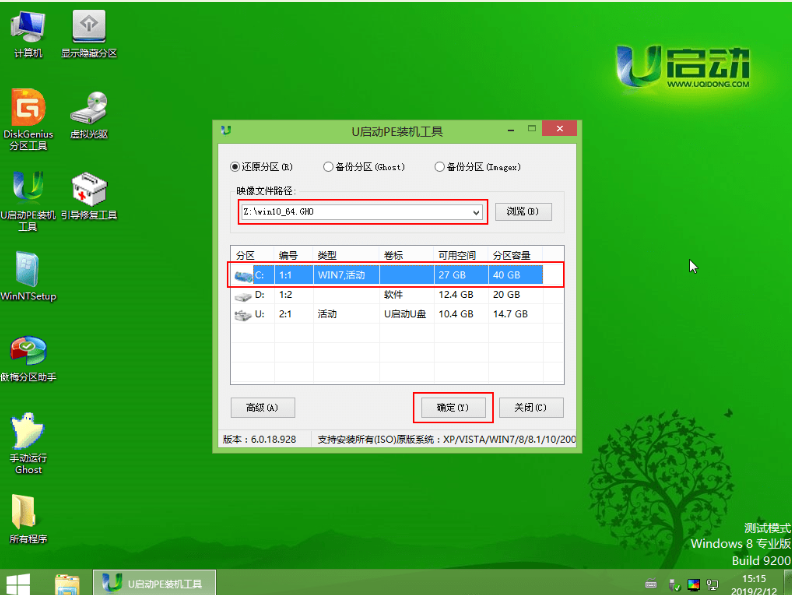
3、可以点击“确定”即可。

4。大家耐心等待系统的安装,u盘装系统过程中请不要断电。我们安装完成后,将会自动开始重启电脑。

5、我们重启电脑之后填写基本信息即可。

6、直至电脑进入win10系统桌面即可说明安装成功。

总结:
方法一:借助小白一键重装系统工具在线安装win10系统
1、首先打开小白工具,选择win10系统安装;
2、电脑环境部署后重启电脑进入pe系统安装;
3、安装系统完成之后可以再次重启电脑即可。
方法二:使用U启动U盘安装win10系统
1、我们将U盘启动盘插入电脑,进入pe系统;
2、然后选择win10镜像文件进行安装;
3、我们重启电脑填写基本信息直至进入新系统即可。
 有用
26
有用
26


 小白系统
小白系统


 1000
1000 1000
1000 1000
1000 1000
1000 1000
1000 1000
1000 1000
1000 1000
1000 1000
1000 1000
1000猜您喜欢
- windows10下载安装教程2022/12/11
- 华硕win10重装系统步骤:详细教程及注意..2024/04/05
- win10正式版下载2024/01/25
- Win10电脑重装系统教程:简单步骤帮你轻..2024/03/21
- 万能网卡驱动如何安装,小编教你解决万..2017/11/29
- 从Win8升级到Win10:无缝升级体验,尽享新..2024/04/06
相关推荐
- 怎样使用win10自带一键重装系统视频教..2021/02/08
- 电脑一键重装系统win10,轻松解决电脑问..2023/11/13
- 电脑升级win10会清除数据吗2022/01/10
- 笔记本怎么重装系统win102023/03/13
- win10下载官网教程2022/09/18
- Win10系统重装指南:简单易懂的新手教程..2024/03/04














 关注微信公众号
关注微信公众号



